Jedním z nejlepších důvodů, proč používat něco jako Android přes iOS, jsou možnosti přizpůsobení. Možnosti jsou skutečně nekonečné, od přidávání vlastních widgetů a widgetů s měnitelnou velikostí po změnu ikon a dokonce i výměnu vašeho „skladového“ launcheru za něco úplně jiného. Pokud jste si právě vzali Pixel 5 (nebo jakýkoli telefon s Androidem), projdeme si výhody a nevýhody přizpůsobení vašeho zařízení.
Základy
Než začnete, je důležité přesně vědět, co můžete udělat pro přizpůsobení domovské obrazovky. Bez instalace jediné aplikace můžete okamžitě změnit několik aspektů toho, jak vypadá vaše domovská obrazovka.
Jak přidat ikony na domovskou obrazovku
Nejjednodušší způsob, jak si „přizpůsobit“ domovskou obrazovku, je upravit, které aplikace jsou nejsnáze přístupné. Díky zahrnutí App Drawer nemusíte mít každou aplikaci pečlivě uspořádanou a kategorizovanou do složek. Místo toho stačí přidat aplikace, na kterých vám záleží nejvíce, zatímco ostatní budou skryty.
- Přejetím nahoru otevřete zásuvku aplikací.
- Najděte aplikaci, kterou chcete přidat na domovskou obrazovku.
- Dotkněte se aplikace a podržte ji.
- Přetáhněte aplikaci na domovskou obrazovku.
Jak přidat widgety
Widgety na Androidu jsou trochu jiné než na iOS. S widgety pro Android můžete dělat mnohem víc. Widgety jsou užitečnější, než si možná uvědomujete, od možnosti rychle přeskakovat skladby ve vašem seznamu skladeb až po prohlížení vašeho denního seznamu úkolů.
- Na domovské obrazovce klepněte a podržte prázdné místo.
- Klepněte Widgety.
- Najděte widget, který chcete přidat.
- Přetáhněte widget na domovskou obrazovku.
Jak změnit tapetu
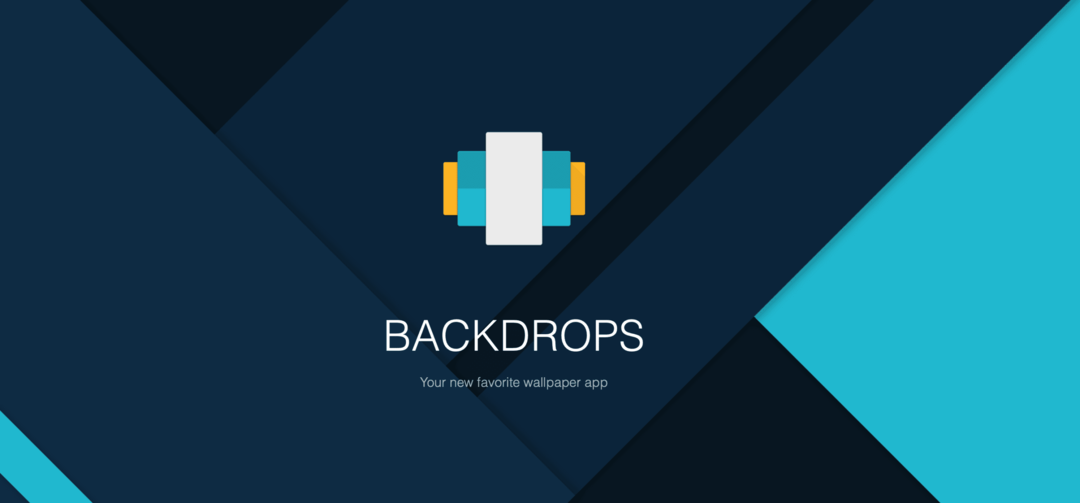
Dalším z nejjednodušších způsobů, jak si Pixel 5 přizpůsobit, je vyměnit tapetu. Google zahrnul poměrně málo možností, ze kterých si můžete vybrat. Ale můžete se také podívat na aplikaci jako Kulisy nebo Resplash najít ještě víc.
- Na domovské obrazovce klepněte a podržte prázdné místo.
- Klepněte Styly a tapety.
- Přejděte dolů a vyhledejte vestavěné tapety, ze kterých si můžete vybrat.
- Klepněte Mé fotky vyberte tapetu uloženou v telefonu.
- Vyberte tapetu, kterou chcete nastavit.
- Klepněte na ikonu zaškrtnutí v pravém dolním rohu.
- Vyberte tapetu, kterou chcete nastavit:
- Domovská obrazovka
- Uzamknout obrazovku
- Domovská obrazovka a obrazovka uzamčení
Přizpůsobte si ikony
I když motivy ikon na Pixelu 5 nemůžete změnit pomocí spouštěče, můžete změnit tvary. Na výběr je několik různých možností a zároveň je možné změnit systémové barvy a několik systémových ikon.
- Na domovské obrazovce klepněte a podržte prázdné místo.
- Klepněte Styly a tapety.
- Vybrat Styl ze spodního panelu nástrojů.
- Vyberte si z předem vyplněných možností nebo klepněte na + ikonu pro vytvoření vlastního stylu.
- Klepněte na ikonu zaškrtnutí v pravém dolním rohu.
Ponořte se hlouběji do přizpůsobení
Pokud si opravdu chcete přizpůsobit a přizpůsobit svůj Pixel 5, App Store je domovem mnoha různých možností. Možnost vyměnit svůj launcher za poskytnutí dalších funkcí je něco, co nemá konkurenci. Možnosti jsou skutečně nekonečné a zde je několik návrhů, které můžete vyzkoušet.
Stáhněte si nový launcher
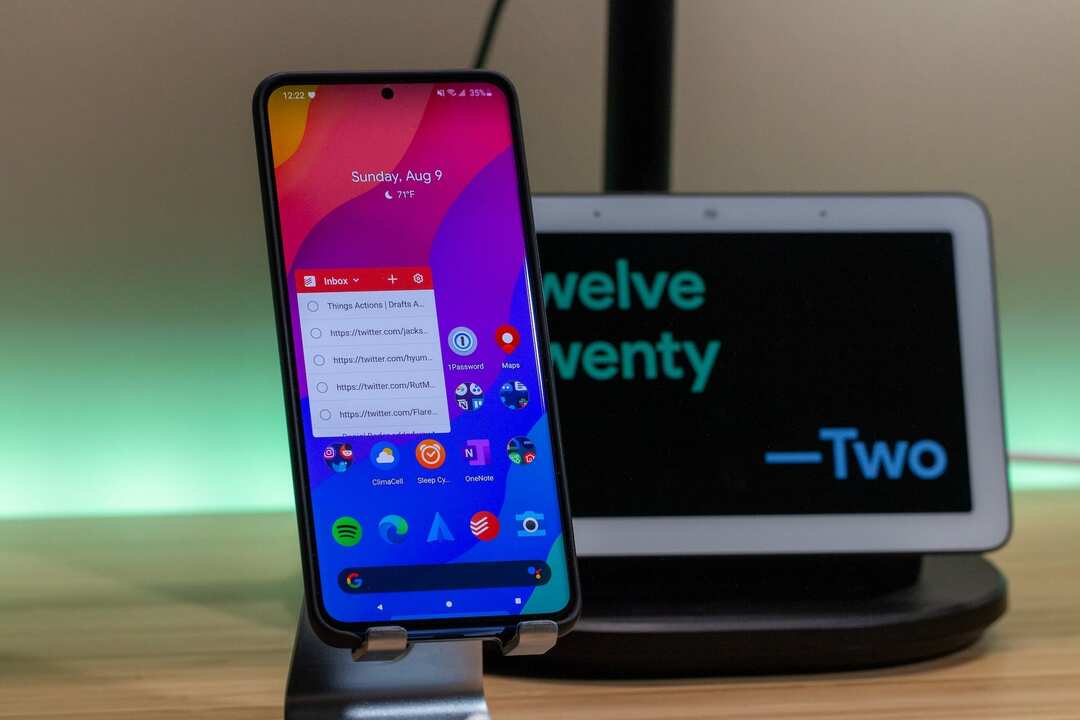
Stažením nového launcheru se může změnit způsob každodenní interakce s Pixelem 5. Něco jako Action Launcher může poskytnout úplně jiný App Drawer. Mezitím Lawnchair Launcher poskytuje původní vzhled a chování Androidu s možnostmi přizpůsobení, po kterých toužíte.
- Spouštěč zahradních židlí – Na základě Launcher3 od AOSP má Lawnchair všechny funkce Pixel Launcher (včetně Google Feed) a navíc přizpůsobitelnost. Nejlepší ze všech? Není vyžadován žádný root.
- Nova Launcher – Nova Launcher je výkonná, přizpůsobitelná a všestranná náhrada domovské obrazovky. Nova přináší pokročilé funkce pro vylepšení vašich domovských obrazovek, ale stále zůstává skvělou a uživatelsky přívětivou volbou pro každého. Ať už chcete kompletně předělat své domovské obrazovky nebo hledáte čistší a rychlejší domácí launcher, Nova je odpovědí.
- Spouštěč akcí – Action Launcher používá Pixel Launcher jako základ a poté přidává množství barev, přizpůsobení a jedinečných funkcí, takže můžete rychle a snadno rozzářit svou domovskou obrazovku!
Vlastní balíčky ikon
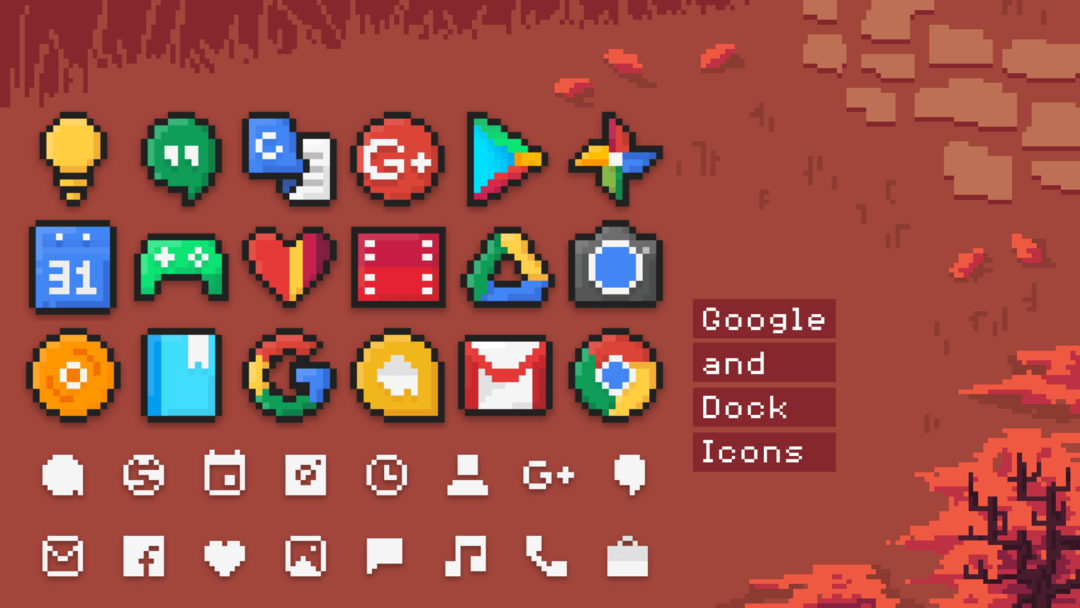
Každý rád mění své ikony. To poskytuje lepší způsob, jak se vyjádřit, a zároveň vytvořit zcela vlastní motiv pro vaši domovskou obrazovku. Na výběr jsou tisíce balíčků ikon, ale sepsali jsme několik našich oblíbených.
- PixBit – Obsahuje téměř 2 400 ikon spolu s možností vyžádat si další ikony z aplikace Dashboard. Podpora ikon dynamického kalendáře a funguje s více spouštěči.
- Borealis – Obsahuje téměř 20 000 ikon spolu s maskováním ikon pro ikony bez motivu. Více než 45 tapet na výběr. Snadno si vyžádejte nové ikony z aplikace Dashboard.
- CandyCons – CandyCons je sada ikon, která se řídí jazykem Material Design společnosti Google. Tato sada ikon používá barevnou paletu materiálového designu poskytnutou společností google. Každá ikona je ručně vyrobena s důrazem na nejmenší detaily!
- Aline – Sada lineárních barevných ikon. Skvěle se hodí na tmavé stěny a stěny AMOLED a jsme si jisti, že pokud jste fanouškem tmavých a minimálních nastavení, balíček ikon Aline bude váš oblíbený! Obsahuje více než 1000 ikon a 10 různých tapet.
- Whicons – Obsahuje téměř 6 300 ikon spolu s možností vyžádat si další ikony z aplikace Dashboard. Podpora ikon dynamického kalendáře a funguje s více spouštěči.
Vlastní widgety
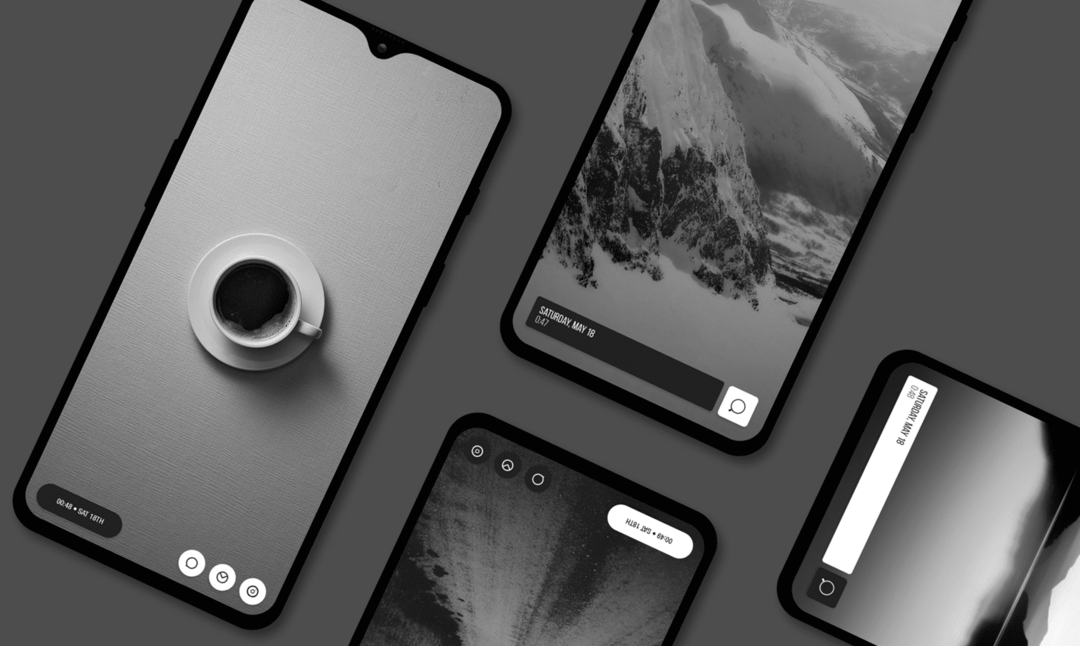
Už jsme se dotkli toho, co můžete dělat s widgety, ale tyto aplikace jsou správnou cestou, pokud se chcete trochu rozvětvit. KWGT se může na první pohled zdát trochu skličující, ale je za tím úžasná komunita. Buď si něco vytvořte sami, nebo si stáhněte KWGT Widget z Obchodu Play a získejte zcela jiný vzhled bez přílišných potíží.
- KWGT – Nechte svůj Android Launcher nebo Lockscreen vypadat jedinečně s Kustom, nejvýkonnějším tvůrcem widgetů všech dob! Použijte jeho úžasný editor WYSIWYG (What You See Is What You Get) k vytvoření vlastních návrhů a zobrazení jakýchkoliv dat, která potřebujete, najednou a bez vybití baterie, jak to dělá mnoho jiných nástrojů!
- UCCW – Nainstalujte si nespočet vzhledů z Google Play nebo použijte „uzips“ (plně upravitelné soubory vzhledu UCCW) vytvořené vašimi přáteli. UCCW je WYSIWYG (What-you-see-is-what-you-get) editor pro widgety. Můžete vyladit rozložení objektů, písma, obrázky, tvary, analogové hodiny, měřiče baterie, počasí a další.
- Audio Widget Pack - Ne každý hráč má pěkný widget a nyní to není problém. Stáhněte si tento balíček widgetů pro audio přehrávače, který vám umožní ovládat zvuk ze spouštěče.
- Widget Věci – Seznam úkolů – Stuff je pohodlný, minimalistický widget bez reklam, který funguje přímo z domovské obrazovky. Přidejte úkoly do seznamu úkolů jediným kliknutím.
- Další widget – Další widget inteligentně shrnuje informace, které nejvíce potřebujete. Sledujte další události, počasí a informace, které chcete, intuitivním a elegantním způsobem.